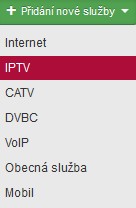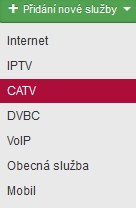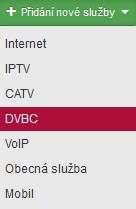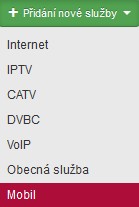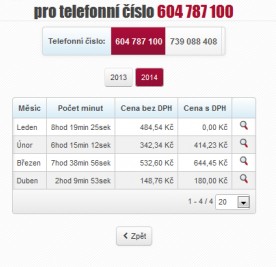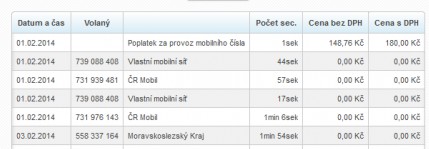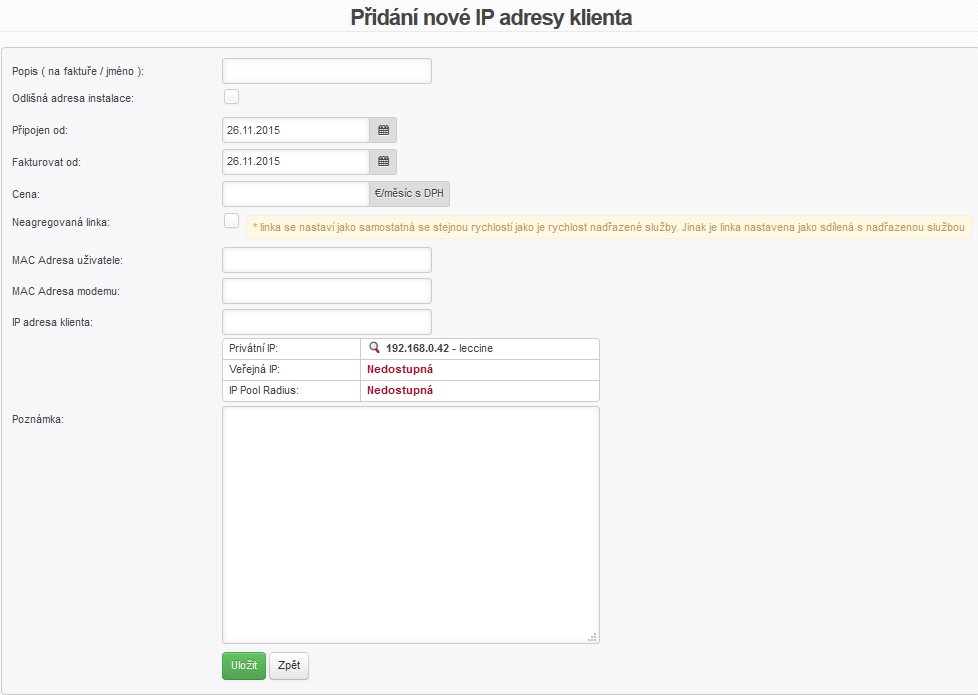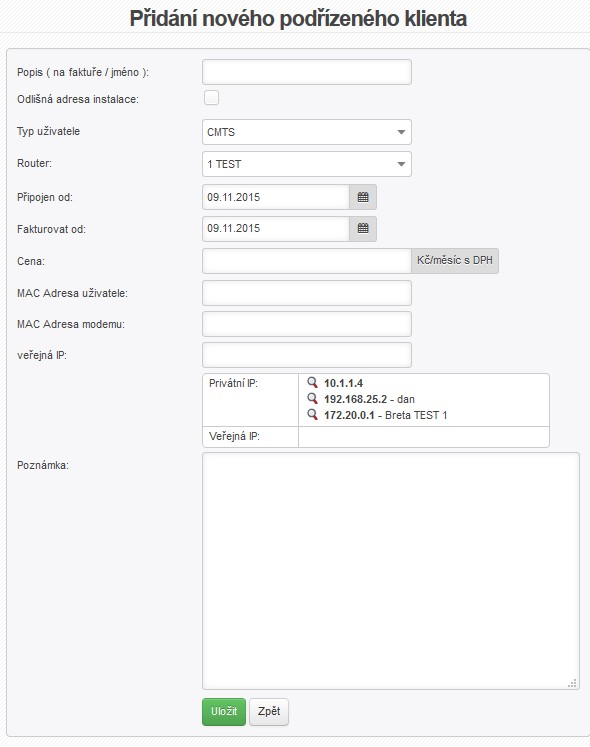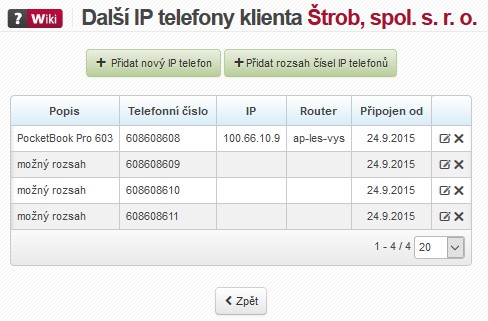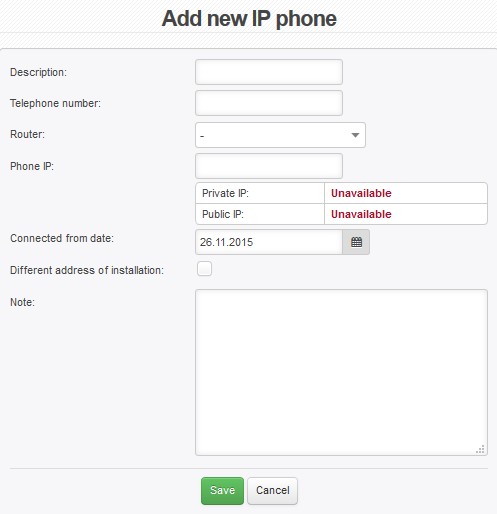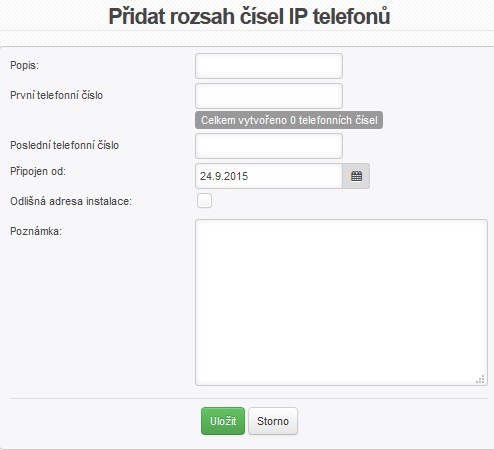Aktivní služby
Přehled všech služeb přiřazených klientovi. Zobrazení služeb lze filtrovat podle typu služby, které jsou nastavené v systému: Nastavení Aktivní služby Obecné.
Ve výpisu typů služeb se zobrazuje v rohu počet daných aktivních služeb klienta (včetně pozastavených).
Růžově podbarvená služba je službou pozastavenou.
| + Přidání nové služby | Otevře obrazovku pro přidání nové služby klientovi. |
| Zařadí do výpisu aktivních služeb i služby, které byly dříve odstraněny | |
| Obnovení zrušené služby | Umožní zrušenou službu obnovit pomocí obrazovky na editaci služby. |
| Celková měsíční platba klienta | Souhrnná cena za všechny služby využívané klientem |
| Upravit | Úprava služby na Kartě klienta. Otevře obrazovku shodnou se zadáním nové služby. |
| Odeslat nastavení na mail | Výpis klientského nastavení |
| Přesunout službu | Možnost přesunout službu k jinému klientovi. Zobrazí se seznam klientů, kterým lze službu přesunout. V seznamu lze vyhledávat podle jména. Po vybrání nového klienta stiskněte |
| |
Odstranění služby klientovi. Odstraněná služba není přímo smazána ze systému, ale pouze deaktivována a skryta ze seznamu aktivních služeb. |
| Výpis hovorů | Výpis hovorů klienta služby VoIP nebo Mobil. |
Internet
Služby Internet je možné řadit dle názvu (tlačítko Seřadit služby podle názvu) nebo ID (tlačítko Seřadit služby podle ID).
| přenesená data | Zobrazí výpis přenesených dat pro daného uživatele podle měsíců pro vybraný rok. |
| další IP adresy | Další IP adresy přiřazené k této službě. Používá se v případě, že má klient připojeno například více počítačů a nepoužívá router (což je vhodnější řešení). Kliknutím je možné přidat další IP adresu. |
| podřízené služby | Další IP klienta na jiném přípojném bodě. Možnost přidat další službu. |
| monitorování klienta | Statistika pingu pro daného klienta k aktuálnímu dni. Kliknutím na obrázek grafu se zobrazí detailní statistika s denním, týdenní, měsíčním a ročním grafem. |
| V UR je/není zobrazen graf pingu | Informace o tom, zda je nebo není v klientském portálu zobrazen graf pingu. |
| Výsledná cena | Fakturovaná cena za měsíc dle zvoleného tarifu, popř. individuální cena. |
|---|---|
| Fakturovat samostatně | Výchozí chování fakturace je, že v případě více služeb jednoho klienta se všechny sloučí na jednu fakturu. Jestliže je potřeba fakturovat některou ze služeb samostatně, tak se takto označí. |
| Adresa instalace | Po kliknutí na |
| Připojen od | Datum připojení klienta, resp. přidání dané služby. |
| Smlouva do | Datum, do kdy se klient zavázal službu využívat. |
| Fakturační období | Možnosti jsou: bez fakturace, měsíčně, dvouměsíční, čtvrtletní, půlroční a roční. Výhodné pro zarovnání na kvartály kvůli DPH je čtvrtletní fakturační období. Zarovnání na kvartály lze vypnout v Fakturace Nastavení Obecné, ID floating_period.
|
| Vytvořeno | Datum, kdy byla služba vytvořena, a informace o tom, který administrátor službu vytvořil. |
| Poznámka | Text poznámky ke konkrétní službě (Aktivní služby), odlišovat od klientské poznámky na Kartě klienta. |
| Instalační poplatek | Cena za instalaci, jedná se pouze o informační záznam, který se nepřenáší do fakturace. |
| Tarif | Tarif, který byl přiřazen službě při jejím vytváření nebo editaci. Pokud nebyl zvolen žádný tarif, zobrazuje se hodnota Neuveden, nastavení služby je tedy individuální (Download, Upload, Cena, Sleva, apod.) a nezávisle na přednastavených tarifech. |
| Podrobnosti | Přehled informací podle nastavení tarifu, popř. ručního nastavení služby. |
| Rychlost | Přidělená rychlost, která je nastavená v detailu služby, buď přímo definovaným tarifem (přidání tarifu k aktivní službě, nastavení tarifů) nebo individuálně. |
| Router | Zařízení, ke kterému je zákazník připojen. Routery se nastavují v Hardware Routery Všechny Kliknutím na jméno routeru se zobrazí detail routeru v Hardware Routery Kliknutím na |
| IP adresa klienta | IP adresa, pod kterou je klient uveden v systému, tedy adresa wlan rozhraní routerbordu (routovaná síť) nebo wireless PCI karty (bridgovaná síť). ISPadmin automaticky nabídne první volnou IP z rozsahu adres přidělených na daném routeru. Při vyplnění IP adresy klienta přiřadí Mikrotik zadanou IP adresu. V opačném případě Mikrotik přiřadí IP adresu z DHCP pool. Při zadání parametru se vytvoří atribut Framed-Ip-Address. |
| NAT IP | NAT IP adresa přidělená klientovi. IP pools se nastavují v Nastavení IP Pools IP Pools NAT |
| Primární DNS | Hlavní server pro překlad DNS jmen na IP adresy. Zde je vhodné nastavit IP adresu serveru s instalací ISPadmin. ISPadmin obsahuje nakonfigurovaný cache-only DNS server, který bude uchovávat překlad požadavků z Vaší sítě pro rychlejší vyřízení následných dotazů. |
| Sekundární DNS | Záložní DNS server pro překlad DNS jmen. Můžete nastavit například vlastní DNS server nebo DNS server Vašeho poskytovatele Internetu, případně adresu Google DNS serveru - 8.8.8.8. |
| Gateway | Výchozí brána pro klientské zařízení. |
| MAC adresa klienta | MAC adresa wlan rozhraní klienta. Systém automaticky načítá MAC adresy z routeru jednou za hodinu. Pokud máte tedy aktivovaný firewall MAC filtr a připojíte nového klienta, tak nemusíte MAC adresu klienta vyplňovat. ISPadmin v tomto případě klienta na firewall povolí a až se klient připojí, tak si z ARP tabulky na routeru tuto MAC adresu vyčte a doplní do systému. Potom se klientovi uzamkne vazba IP a MAC adresy. MAC adresa musí být vyplněna v případě, že využíváte Wireless MAC filtr. Musíte tedy MAC adresu klientského routeru zadat před fyzickou instalací zařízení, jinak by se klient k AP nepřipojil. Při vyplnění MAC adresy povolíte připojení pouze klientovi s touto MAC adresou. Při zadání parametru se vytvoří atribut Calling-Station-ID. |
| MAC adresa konc.zařízení | Fyzická adresa bridge. MAC adresa koncového zařízení se zadává pouze v případě, že má klient nějaké HW zařízení (CPE) poskytnuté providerem, které pracuje v režimu bridge. Pokud není MAC adresa uvedena, tak se ji systém pokusí zjistit automaticky. Systém každou hodinu kontroluje ARP tabulku všech routerů a v případě, že nalezne IP adresu, tak automaticky doplní i MAC adresu. |
| IP adresa koncového zařízení | IP adresa koncového zařízení se zadává pouze v případě, že má klient nějaké HW zařízení, které pracuje v režimu bridge. To znamená, že klient má dvě IP adresy. Toto je IP adresa koncového zařízeni (CPE) poskytnutého providerem sloužící např. k příjmu wifi signálu a je umístěné např. na stožáru u antény. IP adresa slouží k přístupu na toto zařízení a k jeho managementu. Kliknutím na jméno koncového zařízení/IP adresu se spustí PING. |
| Hardware koncového zařízení | Typ koncového zařízení instalovaného u klienta. Nastavuje se v Hardware Nastavení Koncové zařízení. |
| Info | Systémová informace ke službě, např. Připojen, Služba pozastavena apod. |
IPTV
| Výsledná cena | Fakturovaná cena za měsíc dle zvoleného tarifu, popř. individuální cena. |
|---|---|
| Fakturovat samostatně | Výchozí chování fakturace je, že v případě více služeb jednoho klienta se všechny sloučí na jednu fakturu. Jestliže je potřeba fakturovat některou ze služeb samostatně, tak se takto označí. |
| Adresa instalace | Po kliknutí na |
| Připojen od | Datum připojení klienta, resp. přidání dané služby. |
| Fakturovat od | Datum počátku fakturace služby/položky. Obvykle se ponechává systémem předvyplněné aktuální datum, k fakturaci dojde v prvním následujícím generování faktur (Fakturace Faktury). Pokud posunete datum do budoucna, dojde k vyfakturování až v následujícím generování faktur.
|
| Smlouva do | Datum, do kdy se klient zavázal službu využívat. |
| Číslo smlouvy | Defaultně se použije číslo klienta. Tento údaj se vyplňuje např. v případě, že používáte podrobnější rozlišení číslování smluv klientů. |
| Fakturační období | Možnosti jsou: bez fakturace, měsíčně, dvouměsíční, čtvrtletní, půlroční a roční. Výhodné pro zarovnání na kvartály kvůli DPH je čtvrtletní fakturační období. Zarovnání na kvartály lze vypnout v Fakturace Nastavení Obecné, ID floating_period.
|
| Vytvořeno | Datum, kdy byla služba vytvořena, a informace o tom, který administrátor službu vytvořil. |
| Poznámka | Text poznámky ke konkrétní službě (Aktivní služby), odlišovat od klientské poznámky na Kartě klienta. |
| Instalační poplatek | Cena za instalaci, jedná se pouze o informační záznam, který se nepřenáší do fakturace. |
| Tarif | Nastavení tarifů v Nastavení Tarify |
| Podrobnosti | Přehled informací podle nastavení tarifu, popř. ručního nastavení služby. |
| Set-top box | Číslo, IP adresa a MAC adresa set-top boxu. Kliknutím na IP adresu se spustí ping na daný set-top box. Set-top box se přidává při přidávání/editaci služby IPTV. |
CATV
| Výsledná cena | Fakturovaná cena za měsíc dle zvoleného tarifu, popř. individuální cena. |
|---|---|
| Fakturovat samostatně | Výchozí chování fakturace je, že v případě více služeb jednoho klienta se všechny sloučí na jednu fakturu. Jestliže je potřeba fakturovat některou ze služeb samostatně, tak se takto označí. |
| Adresa instalace | Po kliknutí na |
| Připojen od | Datum připojení klienta, resp. přidání dané služby. |
| Fakturovat od | Datum počátku fakturace služby/položky. Obvykle se ponechává systémem předvyplněné aktuální datum, k fakturaci dojde v prvním následujícím generování faktur (Fakturace Faktury). Pokud posunete datum do budoucna, dojde k vyfakturování až v následujícím generování faktur.
|
| Fakturační období | Možnosti jsou: bez fakturace, měsíčně, dvouměsíční, čtvrtletní, půlroční a roční. Výhodné pro zarovnání na kvartály kvůli DPH je čtvrtletní fakturační období. Zarovnání na kvartály lze vypnout v Fakturace Nastavení Obecné, ID floating_period.
|
| Číslo smlouvy | Defaultně se použije číslo klienta. Tento údaj se vyplňuje např. v případě, že používáte podrobnější rozlišení číslování smluv klientů. |
| Vytvořeno | Datum, kdy byla služba vytvořena, a informace o tom, který administrátor službu vytvořil. |
| Dealer | Obchodní zástupce, který uskutečnil prodej dané služby. Provize dealerovi může být v % nebo Kč. Nastavení se provádí v Nastavení Administrátoři Dealeři. |
| Tarif | Nastavení tarifů v Nastavení Tarify |
| Podrobnosti | Přehled informací podle nastavení tarifu, popř. ručního nastavení služby. |
| Stav | Systémová informace ke službě, např. Připojen, Služba pozastavena apod. |
DVBC
| Výsledná cena | Fakturovaná cena za měsíc dle zvoleného tarifu, popř. individuální cena. |
|---|---|
| Fakturovat samostatně | Výchozí chování fakturace je, že v případě více služeb jednoho klienta se všechny sloučí na jednu fakturu. Jestliže je potřeba fakturovat některou ze služeb samostatně, tak se takto označí. |
| Adresa instalace | Po kliknutí na |
| Připojen od | Datum připojení klienta, resp. přidání dané služby. |
| Fakturovat od | Datum počátku fakturace služby/položky. Obvykle se ponechává systémem předvyplněné aktuální datum, k fakturaci dojde v prvním následujícím generování faktur (Fakturace Faktury). Pokud posunete datum do budoucna, dojde k vyfakturování až v následujícím generování faktur.
|
| Fakturační období | Možnosti jsou: bez fakturace, měsíčně, dvouměsíční, čtvrtletní, půlroční a roční. Výhodné pro zarovnání na kvartály kvůli DPH je čtvrtletní fakturační období. Zarovnání na kvartály lze vypnout v Fakturace Nastavení Obecné, ID floating_period.
|
| Vytvořeno | Datum, kdy byla služba vytvořena, a informace o tom, který administrátor službu vytvořil. |
| Tarif | Nastavení tarifů v Nastavení Tarify |
| Podrobnosti | Přehled informací podle nastavení tarifu, popř. ručního nastavení služby. |
VoIP
| další IP telefony | Přehled čísel IP telefonu. Možnost zadat další IP telefony, které budou patřit k této VoIP službě. |
| Výsledná cena | Fakturovaná cena za měsíc dle zvoleného tarifu, popř. individuální cena. |
|---|---|
| Fakturovat samostatně | Výchozí chování fakturace je, že v případě více služeb jednoho klienta se všechny sloučí na jednu fakturu. Jestliže je potřeba fakturovat některou ze služeb samostatně, tak se takto označí. |
| Adresa instalace | Po kliknutí na |
| Připojen od | Datum připojení klienta, resp. přidání dané služby. |
| Fakturovat od | Datum počátku fakturace služby/položky. Obvykle se ponechává systémem předvyplněné aktuální datum, k fakturaci dojde v prvním následujícím generování faktur (Fakturace Faktury). Pokud posunete datum do budoucna, dojde k vyfakturování až v následujícím generování faktur.
|
| Fakturační období | Možnosti jsou: bez fakturace, měsíčně, dvouměsíční, čtvrtletní, půlroční a roční. Výhodné pro zarovnání na kvartály kvůli DPH je čtvrtletní fakturační období. Zarovnání na kvartály lze vypnout v Fakturace Nastavení Obecné, ID floating_period.
|
| Vytvořeno | Datum, kdy byla služba vytvořena, a informace o tom, který administrátor službu vytvořil. |
| Tarif | Nastavení tarifů v Nastavení Tarify |
| Podrobnosti | Přehled informací podle nastavení tarifu, popř. ručního nastavení služby. |
| Telefonní číslo | Přidělené telefonní číslo přidělené od virtuálního operátora. Čísla se do systému přidávají v Nastavení Aktivní služby Mobil Čísla. Seznam všech IP telefonů zadaných v systému je v Statistiky IP telefony |
| IP | IP adresa VoIP telefonu. Kliknutím na IP adresu se otevře nové okno s danou IP adresou. |
Obecná služba
| Výsledná cena | Fakturovaná cena za měsíc dle zvoleného tarifu, popř. individuální cena. |
|---|---|
| Fakturovat samostatně | Výchozí chování fakturace je, že v případě více služeb jednoho klienta se všechny sloučí na jednu fakturu. Jestliže je potřeba fakturovat některou ze služeb samostatně, tak se takto označí. |
| Adresa instalace | Po kliknutí na |
| Připojen od | Datum připojení klienta, resp. přidání dané služby. |
| Fakturovat od | Datum počátku fakturace služby/položky. Obvykle se ponechává systémem předvyplněné aktuální datum, k fakturaci dojde v prvním následujícím generování faktur (Fakturace Faktury). Pokud posunete datum do budoucna, dojde k vyfakturování až v následujícím generování faktur.
|
| Fakturační období | Možnosti jsou: bez fakturace, měsíčně, dvouměsíční, čtvrtletní, půlroční a roční. Výhodné pro zarovnání na kvartály kvůli DPH je čtvrtletní fakturační období. Zarovnání na kvartály lze vypnout v Fakturace Nastavení Obecné, ID floating_period.
|
| Vytvořeno | Datum, kdy byla služba vytvořena, a informace o tom, který administrátor službu vytvořil. |
| Podrobnosti | Přehled informací podle nastavení tarifu, popř. ručního nastavení služby. |
| Info | Systémová informace ke službě, např. Připojen, Služba pozastavena apod. |
Mobil
| Výsledná cena | Fakturovaná cena za měsíc dle zvoleného tarifu, popř. individuální cena. |
|---|---|
| Fakturovat samostatně | Výchozí chování fakturace je, že v případě více služeb jednoho klienta se všechny sloučí na jednu fakturu. Jestliže je potřeba fakturovat některou ze služeb samostatně, tak se takto označí. |
| Adresa instalace | Po kliknutí na |
| Připojen od | Datum připojení klienta, resp. přidání dané služby. |
| Fakturovat od | Datum počátku fakturace služby/položky. Obvykle se ponechává systémem předvyplněné aktuální datum, k fakturaci dojde v prvním následujícím generování faktur (Fakturace Faktury). Pokud posunete datum do budoucna, dojde k vyfakturování až v následujícím generování faktur.
|
| Fakturační období | Pouze měsíčně, popř. bez fakturace |
| Vytvořeno | Datum, kdy byla služba vytvořena, a informace o tom, který administrátor službu vytvořil. |
| Telefonní číslo | Přidělené telefonní číslo přidělené od virtuálního operátora. Čísla se do systému přidávají v Nastavení Aktivní služby Mobil Čísla. Kliknutím na jednotlivé číslo se zobrazí výpis hovorů |
| Podrobnosti | Přehled informací podle nastavení tarifu, popř. ručního nastavení služby. |

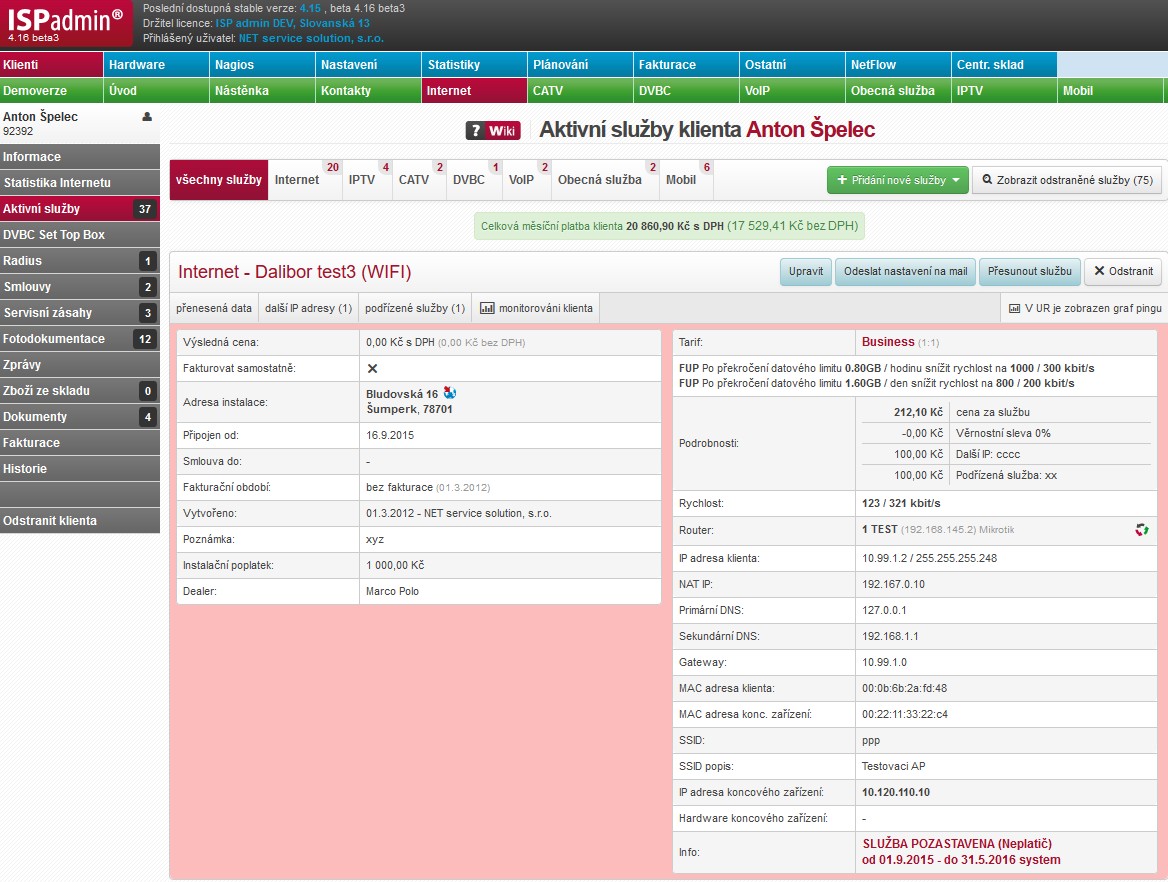
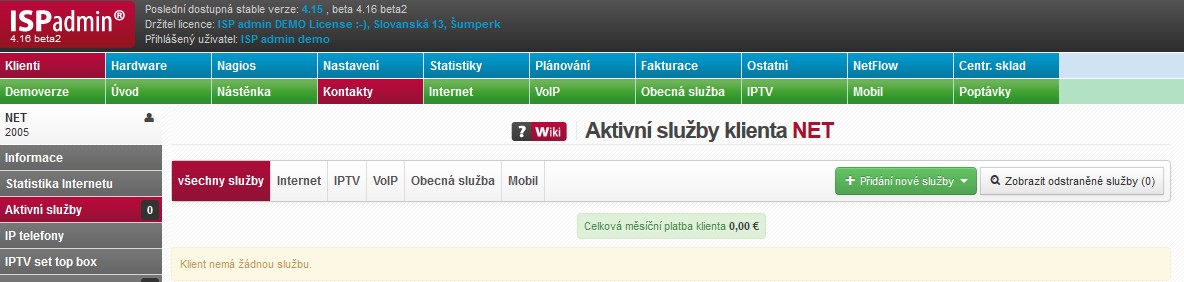 Pokud máte přidaného nového klienta, jedná se o kontakt, který není v systému zatím nijak svázán s aktivní službou. Proto musíte každému novému kontaktu přiřadit nějaké služby, které bude využívat a které budou také následně fakturovány. Zároveň platí, že jeden klient s alespoň jednou aktivní službou = jedna licence.
Pokud máte přidaného nového klienta, jedná se o kontakt, který není v systému zatím nijak svázán s aktivní službou. Proto musíte každému novému kontaktu přiřadit nějaké služby, které bude využívat a které budou také následně fakturovány. Zároveň platí, že jeden klient s alespoň jednou aktivní službou = jedna licence.